Comandos de PowerShell es conocido por ser la nueva línea de comandos, la cual es mucho más potente y fácil de usar que el símbolo de sistema; además de ser realmente útil, en el caso de que seas esas personas que le gustan las tareas de automatización o creación de scripts.
Windows PowerShell se encuentra diseñado teniendo en cuenta a su vez la compatibilidad con versiones anteriores, lo cual quiere decir que acepta a muchos comandos del símbolo de sistema.
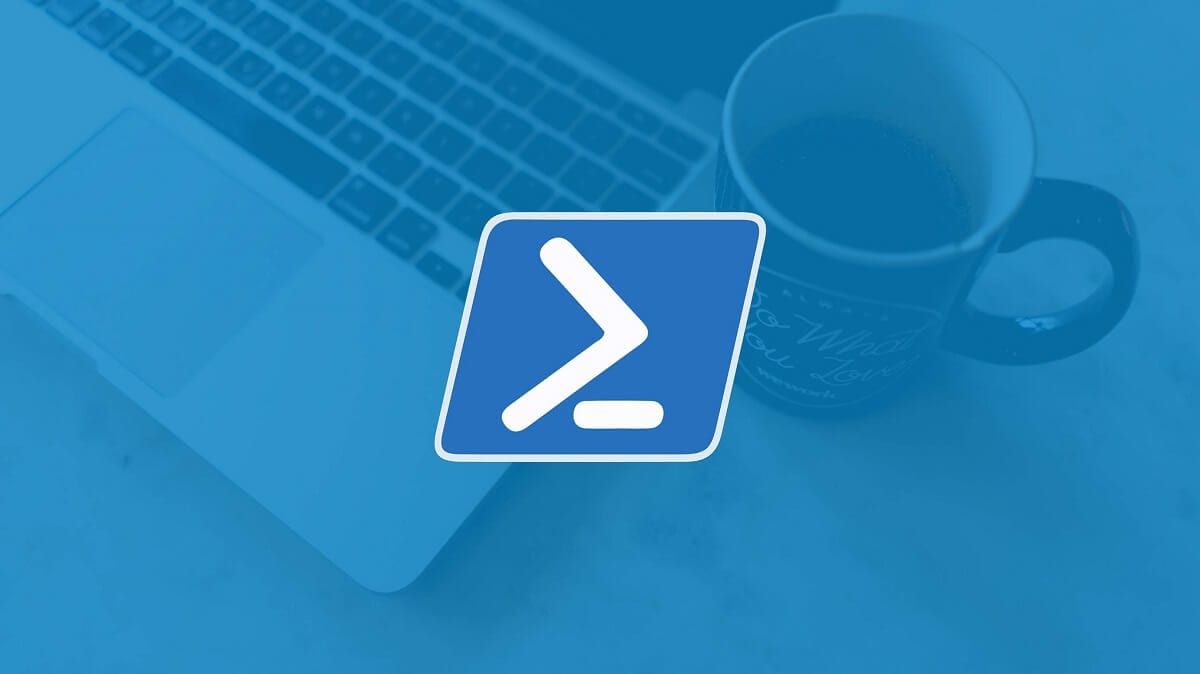
Dicho todo esto, puedes seguir usando todos los comandos antiguos en su nueva y mejorada interfaz.
En este post te mostraremos los comandos de Windows PowerShell más usados, además de los más útiles, los podrás usar para realizar tareas y también obtener ayuda para iniciar varios procesos.
Si estás realmente interesado en conocer los comandos de PowerShell, deberás de seguir todos nuestro pasos que te mostraremos en breve, ya que de esta forma podrás usar Windows PowerShell de la mejor forma posible.
Comandos de Windows PowerShell que no te puedes perder
En esta publicación te compartiremos comandos de PowerShell de gran utilidad, pero a su vez sencillos, además de que gracias a estos podrás obtener mayor movilidad en Windows PowerShell y aprovechar al máximo todo lo que ofrece para ti.
Get-command (GCM)
Solo será necesario escribir Get-command seguido de tu consulta de busca en la interfaz de Windows PowerShell, por ejemplo, Get-Command *-service*, se procede a mostrar comandos que posean «service» en su mismo nombre.
Cabe destacar, que deberás de usar los asteriscos en ambos lados de la consulta, ya que se debe a un comodín de búsqueda que ayuda a buscar todo lo desconocido.
Stop-Service (spsv)
Si necesitas detener todos los servicios que se ejecutan en tu ordenador, los comandos de PowerShell Stop Service será de mucha ayuda; solo deberás de especificar el nombre del servicio que deseas detener.
Te vamos a ofrecer un ejemplo, escribe Stop-Service -Name «wSearch» para detener el servicio de búsqueda de Windows, en tu ordenador.
Get-Service (gsv)
Cuando desees saber información acerca de los servicio en específico que se encuentran en ejecución o detenidos, puedes usar get-rvice sin duda alguna; te mostrará los servicios ya instalados en tu sistema, y te proporciona opciones para filtrarlos, incluir e excluirlo.
Cabe destacar que para hacer uso de este comando de Windows PowerShell, deberás de escribir lo siguiente:
- Get-Service | Where-Object {$_.Status -eq «Running»}
Start-Service (sasv)
En el caso de que desees iniciar cualquier tipo de servicio en tu ordenador, el comando de Windows PowerShell Start-Service puede ayudarte a realizar exactamente lo mismo.
Cabe mencionar, que es lo suficientemente potente como para iniciar cualquier servicio, hasta en aquellos que el servicio esté deshabilitado en tu ordenador.
Por otro lado, es importante especificar el nombre de dicho servicio mientras usas el comando Start-Service; por ejemplo, Start-Service -Name “WSearch”.
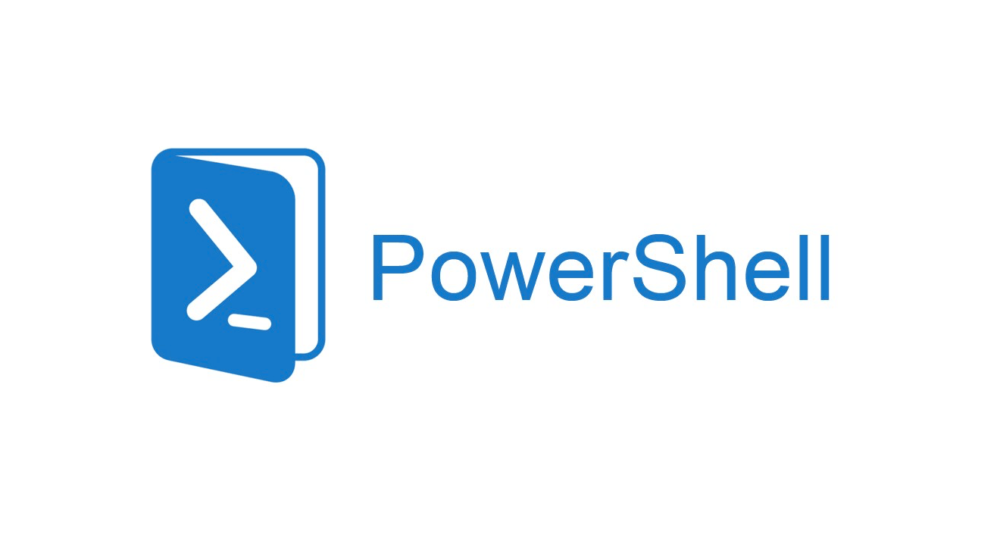
Stop-Process (Kill)
Puedes detener todas las instancias específicas, o también todas las instancias de un proceso que se ejecute en tu ordenador usando su nombre o PID, el cual es un ID de proceso, todo esto gracias a los comandos de PowerShell Stop-Process.
Este comando puede detectar si un proceso se encuentra detenido o no, también tendrás la opción de detener todos los procesos que el usuario actual no haya iniciado.
Debes escribir el comando Stop-Process seguido con los parámetros necesarios para detener todos los procesos dados, por ejemplo: Stop-Process -Name “notepad” para detener los procesos de bloc de notas.
¿Qué te parecieron los comandos más usados de Windows PowerShell? Recuerda que existen muchos otros más comandos, pero acá tan solo hemos agrupado los más usados e importantes para ti.
Te recomendamos leer:



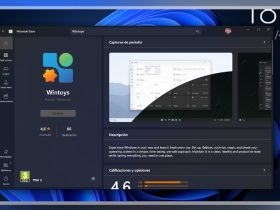

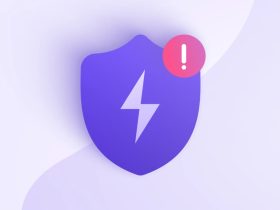































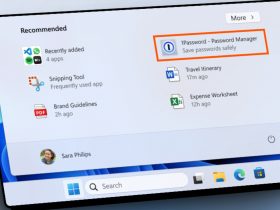
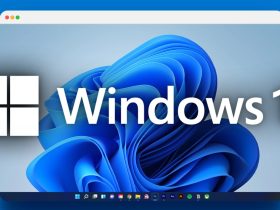




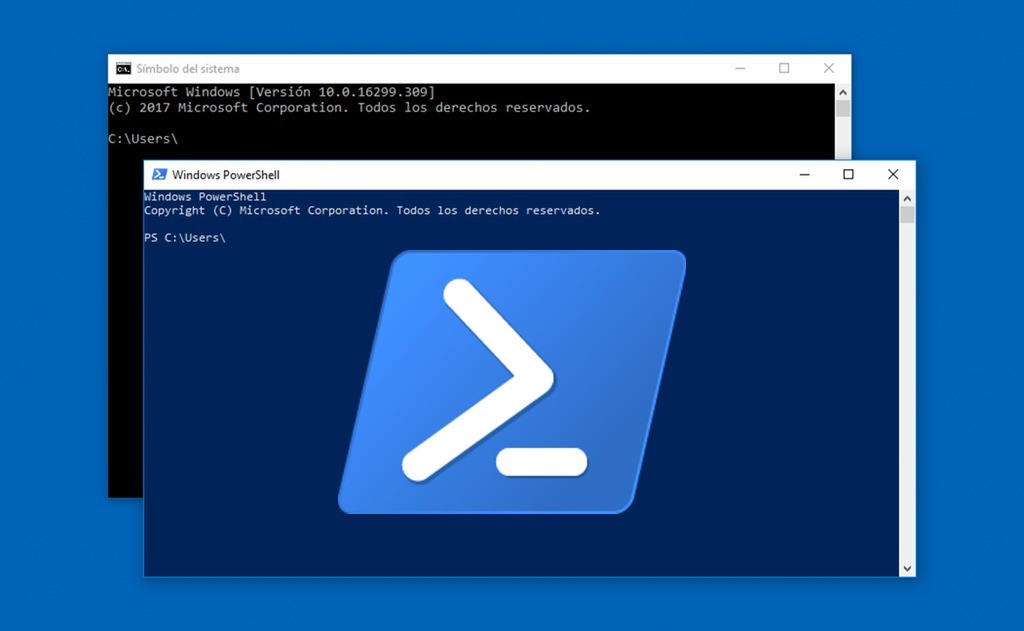

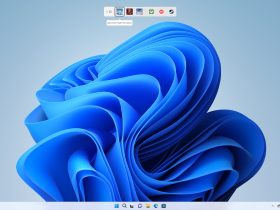
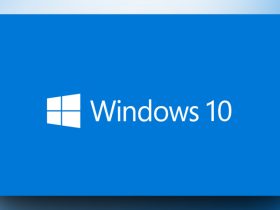

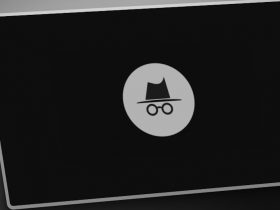



Comentarios!
Comentarios